Помилка не вдається отримати доступ до сайту err_name_not_resolved - як її виправити
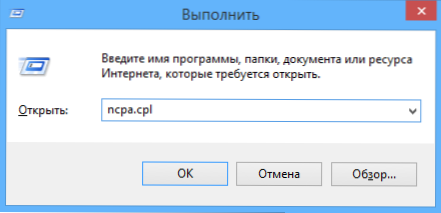
- 1754
- 53
- Hubert Hintz
Якщо, намагаючись відкрити будь -який сайт у браузері Google Chrome на комп’ютері чи телефоні, ви бачите помилку err_name_not_resolved, а повідомлення "не вдається отримати доступ до сайту. Неможливо було знайти IP-адресу сервера "(раніше-" Неможливо конвертувати адресу DNS сервера "), тоді ви знаходитесь на правильному шляху і, сподіваюся, один із наступних способів виправити це Помилка допоможе вам допомогти. Методи корекції повинні працювати для Windows 10, 8.1 та Windows 7 (також в кінці є методи для Android).
Проблема може з’явитися після встановлення будь -якої програми, видалення антивірусу, змін у налаштуваннях мережі користувачем або внаслідок дій вірусу та іншого шкідливого програмного забезпечення. Крім того, повідомлення може бути результатом деяких зовнішніх факторів, про які ми також поговоримо. Також в інструкціях є відео про корекцію помилки. Подібна помилка: перевищив час відповіді з сайту err_connection_timed_out.
Перше, що потрібно перевірити, перш ніж почати виправляти
Є ймовірність, що все в порядку з вашим комп’ютером, і вам не потрібно нічого виправити. І тому, по -перше, зверніть увагу на наступні моменти і спробуйте використовувати їх, якщо ця помилка знайшла вас:
- Переконайтеся, що ви правильно ввели адресу сайту: Якщо ви вводите URL -адресу неіснуючого сайту, Chrome дасть помилку err_name_not_resolved.
- Перевірте, помилка "не вдається конвертувати адресу сервера DNS" з’являється на вході на один сайт або на всі сайти. Якщо один для одного, то, можливо, щось на ньому змінюється або тимчасові проблеми постачальника хостингу. Ви можете зачекати, але ви можете спробувати очистити кеш DNS за допомогою команди ipconfig /Флюшднс У командному рядку від імені адміністратора.
- Якщо можливо, тоді перевірте, помилка з’являється на всіх пристроях (телефонах, ноутбуках) або лише на одному комп'ютері. Якщо взагалі - можливо, у постачальника є проблема, вам слід чекати, або спробувати Google Public DNS, що буде наступним.
- Ця ж помилка "не вдається отримати доступ до сайту", можна отримати, якщо сайт закритий і більше не існує.
- Якщо з'єднання проводиться через маршрутизатор Wi-Fi, вимкніть його з розетки і увімкніть його знову, спробуйте перейти на сайт: можливо, помилка зникне.
- Якщо ви підключитесь без маршрутизатора Wi-Fi, спробуйте перейти до списку з'єднань на комп’ютері, відключити з'єднання Ethernet (локальна мережа) та ввімкнути його ще раз.
Ми використовуємо Google Public DNS для виправлення помилки "не вдається отримати доступ до сайту. Не вдалося знайти IP -адресу сервера "
Якщо вище не допомогло виправити помилку err_name_not_resolved, ми намагаємось зробити наступні прості кроки
- Перейдіть до списку з'єднань комп'ютера. Швидкий спосіб зробити це - натиснути клавіші Win+R на клавіатурі та ввести команду NCPA.CPL
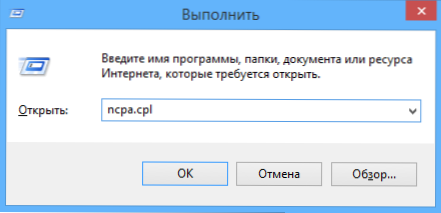
- У списку з'єднань виберіть той, який використовується для введення в Інтернет. Це може бути підключення L2TP Beeline, підключення до високої швидкості або просто підключення в локальній мережі Ethernet. Клацніть на ньому за допомогою правої кнопки миші та виберіть "Властивості".
- У списку компонентів, що використовуються підключенням, виберіть "IP -версії 4" або "Протокол Інтернет -версії 4 TCP/IPv4) та натисніть кнопку" Властивості ".
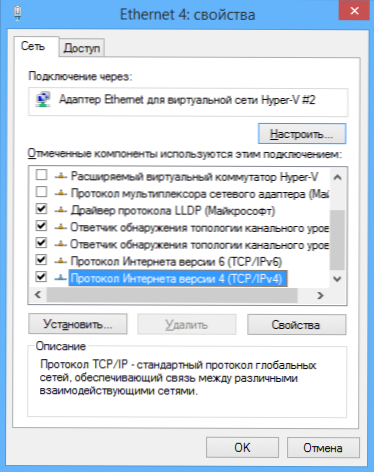
- Подивіться, що встановлено в параметрах сервера DNS. Якщо він встановлений "Отримати адресу сервера DNS автоматично", зауважте "Використовуйте наступні сервери DNS" і вкажіть значення 8.8.8.8 і 8.8.4.4. Якщо в цих параметрах встановлено щось інше (не автоматично), то спершу спробуйте встановити автоматичну отримання адреси DNS -сервера, це може допомогти.

- Після збереження налаштувань запустіть командний рядок від імені адміністратора та виконайте команду Ipconfig /flushdns (Ця команда очищає кеш DNS, більше: як очистити кеш DNS у Windows).
Знову ж таки, спробуйте перейти на проблему і подивитися, чи збережена помилка "не вдається отримати доступ до сайту"
Перевірте, чи запускається клієнт DNS
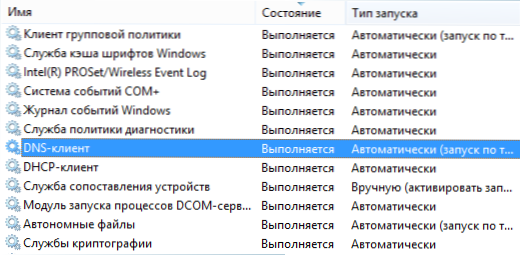
На всякий випадок, чи варто побачити, чи включена послуга у трансформацію адрес DNS у Windows. Для цього перейдіть на панель управління та перейдіть на типи "піктограм", якщо у вас є "категорії" (за замовчуванням). Виберіть товар "Адміністрація", а потім - "Послуги" (ви також можете натиснути Win+R та ввести послуги.MSC, щоб негайно відкрити послуги).
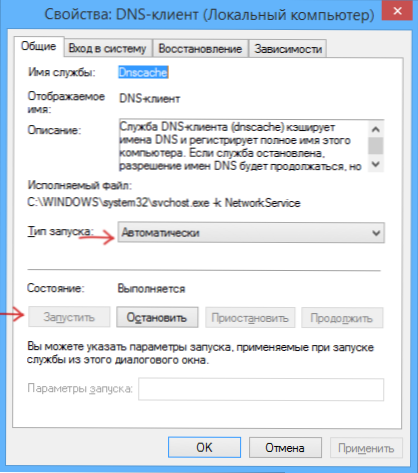
Знайдіть у списку службу клієнта DNS, і якщо він "зупинений", а запуск не автоматично, натисніть двічі за назвою Сервісу та встановіть відповідні параметри у вікні відкриття, і в той же час натисніть "" Запустити »кнопку.
Параметри TCP/IP та Інтернету, що скидання на комп’ютері
Ще одне можливе рішення проблеми - скидання параметрів TCP/IP до Windows. Раніше це часто доводилося робити після видалення Avast (зараз, здається, ні), щоб виправити помилки в Інтернеті.
Якщо Windows 10 встановлено на вашому комп’ютері, то ви можете скинути параметри Інтернету та протокол TCP/IP таким чином:
- Перейдіть до параметрів - мережу та Інтернет.
- У нижній частині сторінки "Статус" натисніть на точку "Мережа"
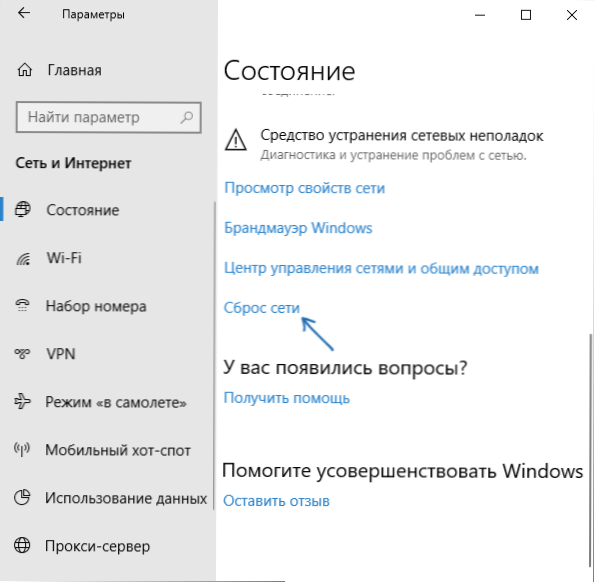
- Підтвердьте скидання мережі та перезавантажте комп'ютер.

Завантажте утиліту Microsoft Fix It на сторінці офіційного веб -сайту http: // підтримка.Microsoft.Com/kb/299357/ru (на одній сторінці описано, як можна скинути параметри TCP/IP вручну.)
Перевірка комп'ютера на шкідливі програми, скидання хостів
Якщо нічого з вищезазначеного не допомогло, і ви впевнені, що помилка не викликана будь -якими факторами, зовнішніми для вашого комп’ютера, рекомендую перевірити комп'ютер на шкідливі програми та скинути додаткові параметри Інтернету та мережу. У той же час, навіть якщо ви вже встановили хороший антивірус, спробуйте використовувати спеціальні засоби видалення шкідливих та небажаних програм (багато з яких не бачать ваш антивірус), наприклад, AdwCleaner:
- Перейдіть до налаштувань у Adwcleaner і увімкніть усі точки, як на скріншоті нижче
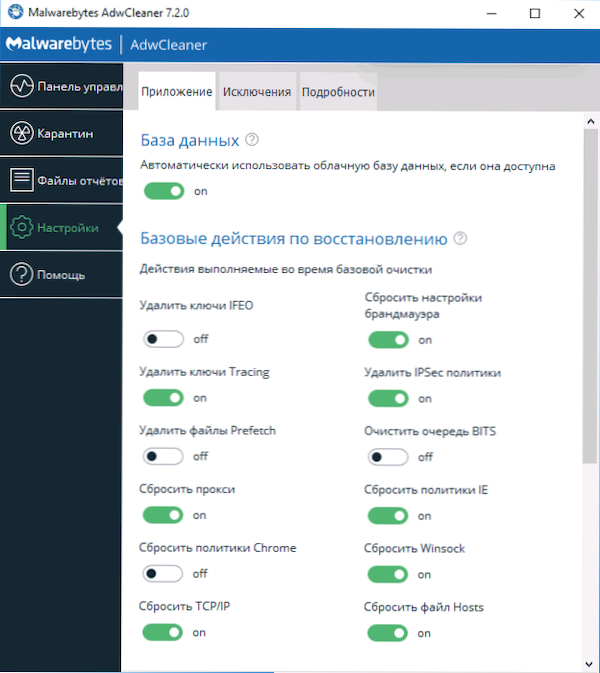
- Після цього перейдіть на панель "контроль", щоб AdwCleaner, почніть сканувати, а потім очистіть комп'ютер.
Як виправити помилку err_name_not_resolved - відео
Я також рекомендую переглянути статтю на сторінках, не відкривається в жодному браузері - це також може бути корисним.
Виправлення помилок не вдається отримати доступ до сайту (err_name_not _Resolved) на телефоні
Ця ж помилка можлива в хромі на телефоні або планшеті. Якщо ви стикаєтесь з ERR_NAME_NOT_RESolled на Android, спробуйте однакові кроки (враховуйте всі ті самі моменти, які були описані на початку інструкцій у розділі "Що перевірити перед виправленням"):
- Перевірте, чи помилка проявляється лише Wi-Fi або як Wi-Fi, так і в мобільній мережі. Якби лише Wi-Fi, спробуйте перезапустити маршрутизатор, а також встановити DNS для бездротового з'єднання. Для цього перейдіть до налаштувань - Wi -fi, утримуйте назву поточної мережі, а потім виберіть у меню "Змінити цю мережу" та встановіть статичний IP з DNS 8 у додаткових параметрах.8.8.8 і 8.8.4.4.
- Перевірте, чи з’являється помилка в безпечному режимі Android. Якщо ні, то, мабуть, винен, якась нещодавно встановлена програма. З високою ймовірністю, деякий антивірус, Інтернет -прискорювач, очищувач пам'яті або подібне.
Я сподіваюся, що один із способів дозволить вам виправити проблему та повернути нормальне відкриття сайтів у браузері Chrome.
- « Пристрій працює неправильно кодом 31 у диспетчері пристроїв - як його виправити
- Video_tdr_failure Windows 10 Помилка - як її виправити »

